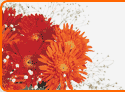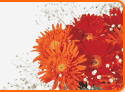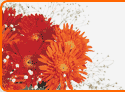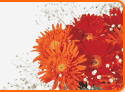Ereczek22
Początkujący rysownik

Dołączył: 05 Maj 2008
Posty: 22
Przeczytał: 0 tematów
Ostrzeżeń: 2/5
Skąd: GrAfIcZnY sWiAt
|
 Wysłany: Pon 10:26, 05 Maj 2008 Temat postu: Tutorial[płonący napis w gimpie] Wysłany: Pon 10:26, 05 Maj 2008 Temat postu: Tutorial[płonący napis w gimpie] |
|
|
utorial stworzony pod GIMP-a 2.2.13 (myślę, że na innych wersjach też nie będzie żadnego problemu z wykonaniem) Dodałem też aktualizację dla GIMP-a 2.4.2, zaznaczam ją zielonym kolorem.
Na początek stwórzmy nowy obraz. Ja zdecydowałem się na wymiary 500x300.
Wypełnijmy tło czarnym kolorem.
Używając (na razie) koloru białego napiszmy nasz tekst. Czcionka powinna być gruba, żeby dobrze się paliła.  Ja wybrałem "Swis721 BlkEx BT Expanded". Czcionki można sobie ściągać np. z tej strony. Ustawmy odpowiednio nasz tekst (do ustawiania warstwy na środku można użyć opcji Warstwa>Wyrównaj widoczne warstwy... (W 2.4 Obraz>Align Visible Layers... albo tego co napisałem dalej), bądź wyciąć i wkleić tę warstwę na warstwę z tłem, następnie klikając nowa warstwa) na środku warstwy i przenosimy go w dół. Ja wybrałem "Swis721 BlkEx BT Expanded". Czcionki można sobie ściągać np. z tej strony. Ustawmy odpowiednio nasz tekst (do ustawiania warstwy na środku można użyć opcji Warstwa>Wyrównaj widoczne warstwy... (W 2.4 Obraz>Align Visible Layers... albo tego co napisałem dalej), bądź wyciąć i wkleić tę warstwę na warstwę z tłem, następnie klikając nowa warstwa) na środku warstwy i przenosimy go w dół.
Musimy teraz stworzyć czarno-białą mapę dla naszego płomiennego gradientu. Klikamy więc prawym klawiszem myszy na warstwę z tekstem i wybieramy kanał alfa na zaznaczenie i wyłączamy widoczność warstwy z tekstem (brak oczka, jak na obrazku).
Zaokrąglamy teraz nasze zaznaczenie, zaznaczenie>zaokrągl (zaznaczenie>zmiękcz), nie zaznaczenie>zaokgrąglenie! (Ja zaokrągliłem je o 30, to zależy od wielkości obrazu i od czcionki, można kombinować) Następnie pracując na warstwie z tłem wypełniamy zaznaczenie białym kolorem nie rezygnując z niego.
(Ważne w GIMP-ie 2.4 zaznaczyć pod narzędziówką w opcjach wypełniania Uwzględniany obszar: Całe zaznaczenie)
Jeszcze raz rozmywamy (zaznaczenie>zaokrągl (zaznaczenie>zmiękcz)) nasze zaznaczenie, tym razem ja o 40, następnie jeszcze raz wypełniamy to zaznaczenie białym kolorem.
Rezygnujemy z zaznaczenia. (ctrl+shift+A, lub zaznaczenie>brak) Teraz możemy zmodyfikować troszkę nasz efekt używając krzywych (warstwa>kolory>krzywe (kolory>krzywe)). Można też użyć poziomów, chodzi o to, aby wyciągnąć więcej szarości z ciemności. Mrugnięcie Dlatego też wcześniej wypełnialiśmy warstwę dwa razy, zamiast raz.
Teraz powstaje napięcie, bo nie wiemy, czy odwzorowanie gradientu będzie odpowiednie. Uśmiech Jeśli coś będzie nie tak, zawsze możemy wrócić (ctrl+Z) i zmieniać nasze kroki. Teraz nadszedł czas na wybór gradientu i odwzorowanie go. Wybieramy nasz gradient wybierając opcję wypełnianie gradientem koloru (L) i wybierając go z listy, bądź klikając na wzór gradientu w oknie z narzędziami (ctrl+G). Chodzi nam o wybór gradientu Incandescent.
Teraz odwzorowujemy nasz gradient wybierając Filtry>Kolory>Odwzorowania>Odwzorowanie gradientu... (Kolory>Odwzorowania>Odwzorowywanie gradientu), teraz albo cieszymy się z naszego rezultatu, albo nie. (ctrl+Z kilka razy, lub w zakładce cofnięć w doku z oknem warstw:) )
Teraz nadamy niewidocznej do tej pory warstwie z tekstem czarny kolor, uwidaczniamy ją klikając w oczko i zmieniamy kolor tekstu.
1. Jeśli jest to warstwa tekstowa (literka T), wystarczy przeciągnąć na nią z narzędziówki czarny kolor, lub kliknąć na nią w warstwach prawym klawiszem myszy i wybrać narzędzie tekstowe i zmienić kolor w opcjach narzędzia tekstowego. (standardowo pod narzędziówką)
2. Jeśli jest to warstwa, w której informacje o tekście zostały porzucone (wygląda jak każda inna warstwa), wtedy zaznaczamy zachowanie przezroczystości
A następnie przeciągamy na nią czarny kolor z narzędziówki, bądź zwyczajnie wypełniamy kubełkiem (shift+B).
Teraz przyszedł czas na stworzenie płomieni z tego co do tej pory przygotowaliśmy, tak więc z aktywną warstwą Tło (biała otoczka, jak na screenie wyżej) wybieramy Filtry>Zniekształcenia>Deformowanie.... Używając przesuwania i zmieniając cały czas promień deformacji modelujemy nasz płomień, ja podniosłem dół troszkę do góry.
Uwaga: deformowanie polega na wybieraniu rodzaju deformowania (tryb deformacji), oraz na wybraniu sobie promienia i stopnia deformacji, a następnie na "mazaniu" myszką po miniaturce w oknie deformacji. Jeśli efekt nam się nie podoba, możemy go całego zresetować (resetuj obok "anuluj"), wtedy najprawdopodobniej zmienić parametry i przystąpić do deformacji jeszcze raz. Tryb usunięcie służy do usuwania efektu tylko w określonym miejscu.
Nie kończymy jeszcze działania filtru, teraz przyszedł czas na zwinięcie ZWZ i PWZ (zgodnie ze wskazówkami, oraz przeciwnie do wskazówek), cały czas manipulujemy promieniem deformacji, oraz jego stopniem deformacji:
Nie jestem do końca zadowolony ze swojej pracy, to tylko przykład, możecie wykazać się tu inwencją i tworzyć ogień spokojny, czy bardzo agresywny. Uśmiech Polecam użyć ctrl+D i zrobić deformację na dwóch, czy więcej obrazach i wybrać najbardziej odpowiedni. Uśmiech Klikamy OK i czekamy cierpliwie aż filtr zakończy pracę
Teraz poprawimy miejsca, które nam się nie podobają zaznaczając je i ich okolice zaznaczeniem prostokątnym (ważne, by zaznaczyć trochę wiecej, żeby mieć większe pole manewru, efektem deformacji nie można "dotknąć" krawędzki zaznaczenia, bo będzie to później widoczne)
Dzięki zaznaczniu uzyskujemy większy podgląd w oknie deformacji, a i filtr szybciej działa. 
To samo robimy w paru innych miejscach zmieniając szczegóły i poprawiając te płomienie, które nam nie pasują, wykazujemy się zmysłem artystycznym.  Dobrze jest patrzeć na okno główne, żeby widzieć jak to będzie wyglądało w połączeniu z czarnym tekstem. Można też usuwać płomyki klonowaniem. Dobrze jest patrzeć na okno główne, żeby widzieć jak to będzie wyglądało w połączeniu z czarnym tekstem. Można też usuwać płomyki klonowaniem.
Teraz dodamy do naszego tekstu niewielkie "prześwietlenia", można do tego użyć zwykłego narzędzia gumki z miękkim pędzlem wycierając fragmenty nad krawędziami tekstu, oczywiście pracujemy na warstwie z tekstem. Prześwietlenia dodajemy tam, gdzie ogień jest najjaśniejszy, możemy to wcześniej zaplanować podczas deformacji. Uśmiech
Teraz czas na dodanie języków ognia, tworzymy nową przezroczystą warstwę, ustawiamy ją nad warstwą tekstową i malujemy białymi, miękkimi pędzlami mniej więcej coś takiego:
Teraz pod warstwą z białymi plamami tworzymy czarną warstwę, a następnie łączymy te dwie warstwy ze sobą.
Zdecydowałem się zastosować krzywe tak, żeby wyciągnąc z plamek trochę więcej szarej otoczki.
Teraz odwzorowujemy na plamkach gradient incandescent, tak jak robiliśmy to wcześniej. Filtry>Kolory>Odwzorowania>Odwzorowanie gradientu... (Kolory>Odwzorowania>Odwzorowywanie gradientu)
Jeśli plamki nam się nie podobają, możemy je modyfikować za pomocą poziomów (środkowy wskaźnik), czy krzywych.
Teraz usuwamy czarny kolor Filtry>Kolory>Zmiana koloru w alfę... (Kolory>Zmiana koloru w alfę).
Teraz w strategicznych miejscach trzeba powycierać plamki gumką:
Teraz przy pomocy zaznaczenia prostokątnego i deformacji kształtujemy nasze płomyki. Nie podnosimy ich całych do góry, bo zepsujemy cały efekt. Mrugnięcie
Niewielkie błędy możemy poprawiać przy pomocy klonowania, czy gumki,
To samo robimy z resztą plamek tworząc z nich języki ognia. Trochę ręcznej pracy i...
To już koniec. Uśmiech Jeżeli czujecie niedosyt, możecie dodać dym (python-fu>effects>add fog (filtry>renderowanie>chmury>fog, lub inne fajne) z dużą ilością szczegółów (turbulence np.) + gradienty na masce warstwy z dymem ułożone tak, by nie roznosił się po całym obrazie, tylko nad napisem, można go lekko zabarwić na czerwono/żółto, choć szary by tu też pasował Mrugnięcie ) jeśli nadal wam za mało, to nie krępujcie się i pracujcie z nowymi pomysłami, typu zmiana kolorystyki, czy odpadające kawałki liter trawione przez płomienie. Wilber Pamiętajcie, że podpalać można nie tylko tekst. Wilber
Poradnik by Ereczek22
Totalny plagiat z [link widoczny dla zalogowanych] ! Zamykam i 1 ostrzeżenie!/Michalosik
Post został pochwalony 0 razy
|
|